آموزش راهنمای مبتدیان برای Adobe Photoshop
A Beginner's Guide To Adobe Photoshop
- لطفاً را دانلود کنید از اینجا.
- به در Facebook بپیوندید
سلام، نام من طلحه است و من یک مربی Adobe Photoshop هستم.
اگر فردی مبتدی هستید یا حتی فردی هستید که قبلاً حتی فتوشاپ را باز نکرده اید، این دوره برای شما مناسب است. با هم همه چیز را گام به گام از ابتدا یاد خواهیم گرفت.
این یک دوره مبتنی بر وظیفه است. به جای تلاش برای یادگیری تک تک ابزارهایی که در بیشتر مواقع حتی به آن نیاز ندارید، نمونه هایی در دنیای واقعی می گیریم و سپس ابزارهای لازم برای ایجاد طرح های زیبا با استفاده از آنها را یاد می گیریم.
در پایان این دوره مهارت های ویرایش شگفت انگیزی خواهید داشت.
- به راحتی پس زمینه سوژه را با استفاده از ماسک بردارید و بله، موهای دشوار را نیز ببرید!
- جلوه متنی شگفت انگیز و سرگرم کننده که می توانید روی هر پوستری قرار دهید.
- نحوه حذف چیزها و همچنین موارد تکراری.
- همچنین بخشی وجود دارد که در آن نحوه ویرایش قسمت های مختلف بدن مانند تغییر رنگ چشم، براق کردن موها و مهمترین آنها را یاد می گیرید. چگونه خود را لاغر نشان دهیم.
- و در نهایت، ما یاد خواهیم گرفت که چگونه یک جلد مجله مانند Vogue بسازیم.
و بعد از هر بخش مهم، یک وظیفه به شما داده می شود. بنابراین، می توانید آنچه را که یاد خواهید گرفت، پیاده سازی کنید.
بی صبرانه منتظر دیدن شما در دوره هستم! لطفا فایل های پروژه را از لینک زیر دانلود کنید و اجازه دهید شروع کنیم!
فایل های پروژه
- لطفاً را دانلود کنید از اینجا.
- به در Facebook بپیوندید
پروژه های فتوشاپ:
پس از اتمام کلاس، لطفاً یک نسخه JPEG از وظایف خود را تا
آپلود کنید- با کلیک بر روی دکمه Create Project در Projects Resources
- ارسال آن در بخش گفتگو
12) کار 1 - ایجاد پست اینستاگرام
با استفاده از همه چیزهایی که تاکنون آموخته ایم، یک پست اینستاگرام ایجاد کنید.
دستورالعمل کار:
- هر تصویر را در یک دایره برش دهید.
- با استفاده از یکی از فونت های پیش فرض فتوشاپ، متن بنویسید.
- شکل هایی را که دوست دارید ایجاد کنید.
- رنگ متن و اشکال را انتخاب کنید.
16) وظیفه 2 - ایجاد جلوه متن نئون
یک جلوه متن نئون روی تصویر ارائه شده ایجاد کنید.
دستورالعمل کار:
- یک لایه شکل سیاه در بالای تصویر ایجاد کنید و کدورت آن را کاهش دهید.
- سپس یک افکت متن نئون در بالای آن ایجاد کنید.
- با رنگ های مختلف امتحان کنید.
22) وظیفه 3 - حذف پس زمینه با انتخاب سریع
دستورالعمل کار:
- پس زمینه تصویر داده شده را با استفاده از ابزار انتخاب سریع حذف کنید
25) وظیفه 4 - یک نفر را جدا کنید و تصویر دیگری را قرار دهید
دستورالعمل کار:
- فرد را از تصویر داده شده پنهان کنید.
- و سپس او را روی تصویر دیگری که ارائه کرده اید قرار دهید.
29) کار 5 - مو را انتخاب کنید
دستورالعمل کار:
- موضوع خود را انتخاب کنید.
- و سپس با استفاده از لبه صاف موها را با دقت ماسک کنید
37) وظیفه 6 - ایجاد جلوه نور دوگانه
دستورالعمل کار:
- جلوه نور دوگانه را روی تصویر ارائه شده ایجاد کنید.
- مطمئن شوید که این کار را به صورت غیر مخرب انجام دهید.
40) وظیفه 7 - جلد مجله الهام گرفته از Vogue
یک جلد مجله زیبا با الهام از Vogue با استفاده از همه چیزهایی که تاکنون آموخته ایم ایجاد کنید.
دستورالعمل کار:
- سوژه خود را با دقت پنهان کنید.
- مطمئن شوید که موها را به درستی ماسک کنید.
- موضوع را حذف کنید تا پسزمینه ساده شود.
- با استفاده از فونت های ارائه شده، جلد مجله Vogue خود را ایجاد کنید.
45) کار 8 - ایجاد جلوه طرح
دستورالعمل کار:
- با استفاده از فیلترها یک افکت طرح ایجاد کنید
49) کار 9 - ایجاد جلوه چرخش کاغذ
دستورالعمل کار:
- با استفاده از تصاویر ارائه شده، جلوه چرخش کاغذ ایجاد کنید.
53) کار 10 - ایجاد جلوه رنگ چکیدن
دستورالعمل کار:
- متن را با فونتی که دوست دارید بنویسید.
- تصویر ارائه شده را به شکل متن ماسک کنید.
- با استفاده از liquify یک جلوه رنگ ایجاد کنید.
56) کار 11 - حذف جوش ها
دستورالعمل کار:
- با استفاده از برس لکه درمانی، جوش ها را از تصویر پاک کنید.
درس ها Lessons
-
با Bevel & Emboss جلوه سه بعدی بسازید Make 3D Effect WIth Bevel & Emboss
-
آموزش ساخت لنز فلر در فتوشاپ How To Make Lens Flare In Photoshop
-
افکت نور دوگانه در فتوشاپ Dual Light Effect In Photoshop
-
نحوه صاف کردن تصاویر در فتوشاپ How To Straighten Images In Photoshop
-
ابزار انتخاب شی Object Selection Tool
-
نحوه استفاده از ابزار فریم How To Use Frame Tool
-
نحوه ایجاد افکت رنگ قطره ای How To Make Dripping Paint Effect
-
نحوه قرار دادن لوگو بر روی هر شی How To Put Logo On Any Object
-
نحوه ایجاد افکت اسکچ در فتوشاپ How To Make Sketch Effect In Photoshop
-
با استفاده از Liqify شکم خود را از دست بدهید Lose Your Fat Belly With Using Liqify
-
روش های مختلف بزرگنمایی در فتوشاپ Different Ways To Zoom In Photoshop
-
روی جلد مجله Vougue Like ایجاد کنید Create Vougue Like Magazine Cover
-
تغییر رنگ چشم در فتوشاپ Change Eye Color In Photoshop
-
وظیفه 9 ایجاد جلوه چرخش کاغذ Task 9 Create Paper Turn Effect
-
چگونه خود را کپی کنیم How To Duplicate Yourself
-
تغییر رنگ چشم در فتوشاپ Change Eye Color In Photoshop
-
پانورامای بدون درز اینستاگرام در فتوشاپ Seamless Instagram Panorama In Photoshop
-
نحوه قرار دادن لوگو بر روی هر شی How To Put Logo On Any Object
-
ایجاد افکت متن نئون در فتوشاپ Create Neon Text Effect In Photoshop
-
چگونه اشیا را در فتوشاپ درخشان کنیم How To Make Things Glow In Photoshop
-
نحوه تاب برداشتن متن در فتوشاپ How To Warp Text In Photoshop
-
نحوه ایجاد متن در فتوشاپ How To Create Text In Photoshop
-
چگونه یک گرادیان به متن اضافه کنیم How To Add A Gradient To Text
-
مقدمه ای بر رابط فتوشاپ Introduction To Photoshop's Interface
-
تغییر رنگ هر چیزی در فتوشاپ Change Color Of Anything In Photoshop
-
حذف هر چیزی در Adobe Photoshop Remove Anything In Adobe Photoshop
-
سفید کردن دندان در فتوشاپ Make Teeth White In Photoshop
-
نحوه ایجاد اشکال در فتوشاپ How To Make Shapes In Photoshop
-
پس زمینه سفید را به سرعت از لوگوها حذف کنید Quickly Remove White Background From Logos
-
وظیفه 2 - ایجاد جلوه متن نئون Task 2 - Create Neon Text Effect
-
وظیفه 11 از بین بردن جوش ها Task 11 Remove Pimples
-
جلوه چرخشی گوشه کاغذ ایجاد کنید Create Paper Corner Turn Effect
-
وظیفه 1 - یک پست اینستاگرام ایجاد کنید Task 1 - Create An Instagram Post
-
چگونه درد را در فتوشاپ از بین ببریم How To Remove Ache In Photoshop
-
ایجاد افکت متن نئون در فتوشاپ Create Neon Text Effect In Photoshop
-
شیء هوشمند چیست و چگونه از آن استفاده کنیم What Is A Smart Object And How To Use It
-
نحوه ایجاد افکت روی عکس How To Create Effects On A Picture
-
نحوه استفاده از لایه ها در Adobe Photoshop CC How To Use Layers in Adobe Photoshop CC
-
چگونه بخشی از یک تصویر را برش دهیم How To Cut Out Part Of An Image
-
نحوه ایجاد انعکاس در فتوشاپ How To Make A Reflection In Photoshop
-
RGB در مقابل CMYK RGB vs CMYK
-
نحوه حذف پس زمینه در فتوشاپ How To Remove Background In Photoshop
-
نحوه رسم خطوط مستقیم در فتوشاپ How To Draw Straight Lines In Photoshop
-
وظیفه 11 از بین بردن جوش ها Task 11 Remove Pimples
-
دانلود فایل های پروژه Download Project Files
-
یک سند با هر اندازه ای در فتوشاپ ایجاد کنید Create A Document Of Any Size In Photoshop
-
نحوه تاب برداشتن متن در فتوشاپ How To Warp Text In Photoshop
-
مقدمه ای بر رابط فتوشاپ Introduction To Photoshop's Interface
-
نحوه ترکیب دو تصویر در فتوشاپ How To Blend Two Images In Photoshop
-
وظیفه 4 یک شخص را قطع کنید و تصویر دیگری را قرار دهید Task 4 Cut Out A Person And Put On Another Image
-
مقدمه ای بر Adobe Photoshop Introduction To Adobe Photoshop
-
متن را در اطراف یک تصویر قرار دهید Put Text Around An Image
-
نحوه استفاده از راهنماها در فتوشاپ How To Use Guides In Photoshop
-
نحوه اضافه کردن گرادیان در فتوشاپ How To Add A Gradient In Photoshop
-
چگونه در فتوشاپ هر چیزی را سیاه و سفید کنیم How To Make Anything Black & White In Photoshop
-
مقدمه ای بر Adobe Photoshop Introduction To Adobe Photoshop
-
نحوه ایجاد سایه در فتوشاپ How To Create Shadows In Photoshop
-
آموزش ساخت لنز فلر در فتوشاپ How To Make Lens Flare In Photoshop
-
نحوه ایجاد افکت رنگ روغن در فتوشاپ How To Make Oil Paint Effect In Photoshop
-
چگونه درد را در فتوشاپ از بین ببریم How To Remove Ache In Photoshop
-
با استفاده از Liqify شکم خود را از دست بدهید Lose Your Fat Belly With Using Liqify
-
متن را در اطراف یک تصویر قرار دهید Put Text Around An Image
-
تغییر رنگ هر چیزی در فتوشاپ Change Color Of Anything In Photoshop
-
نحوه استفاده از ابزار فریم How To Use Frame Tool
-
در فتوشاپ مردم را بخندانید Make People Smile In Photoshop
-
نحوه افزایش روشنایی در فتوشاپ How To Increase Brightness In Photoshop
-
یک سند با هر اندازه ای در فتوشاپ ایجاد کنید Create A Document Of Any Size In Photoshop
-
وظیفه 1 - یک پست اینستاگرام ایجاد کنید Task 1 - Create An Instagram Post
-
نحوه اضافه کردن یک خط یا Stroke خارج از هر متن How To Add A Line or Stroke Outside Of Any Text
-
وظیفه 5 مو را انتخاب کنید Task 5 Select Hair
-
سفید کردن دندان در فتوشاپ Make Teeth White In Photoshop
-
نحوه بررسی املا در فتوشاپ How To Check Spellings In Photoshop
-
قطعنامه ها Resolutions
-
نحوه حذف پس زمینه در فتوشاپ How To Remove Background In Photoshop
-
افکت نور دوگانه در فتوشاپ Dual Light Effect In Photoshop
-
نحوه ایجاد افکت روی عکس How To Create Effects On A Picture
-
منابع تصویر رایگان Free Image Resources
-
موضوع را در فتوشاپ انتخاب کنید Select Subject In Photoshop
-
وظیفه 3 حذف پس زمینه با انتخاب سریع Task 3 Remove Background With Quick Selection
-
لایه بندی ماسک ها و نحوه استفاده از آنها Layers Masks And How To Use Them
-
وظیفه 8 ایجاد افکت طرح Task 8 Create Sketch Effect
-
نحوه حذف متن در فتوشاپ How To Remove Text In Photohop
-
نحوه قرار دادن یک تصویر در داخل یک متن How To Put An Image Inside A Text
-
جلوه چرخشی گوشه کاغذ ایجاد کنید Create Paper Corner Turn Effect
-
چگونه یک گرادیان به متن اضافه کنیم How To Add A Gradient To Text
-
شیء هوشمند چیست و چگونه از آن استفاده کنیم What Is A Smart Object And How To Use It
-
نحوه انتخاب مو در فتوشاپ How To Select Hair In Photoshop
-
نحوه ایجاد افکت اسکچ در فتوشاپ How To Make Sketch Effect In Photoshop
-
متن را پشت سر یک شخص قرار دهید Put Text Behind A Person
-
روی جلد مجله Vougue Like ایجاد کنید Create Vougue Like Magazine Cover
-
نحوه قرار دادن یک تصویر در داخل یک متن How To Put An Image Inside A Text
-
کپی کردن هر ترفند رنگی Copying Any Color Trick
-
نحوه ایجاد افکت رنگ قطره ای How To Make Dripping Paint Effect
-
نحوه استفاده از راهنماها در فتوشاپ How To Use Guides In Photoshop
-
وظیفه 9 ایجاد جلوه چرخش کاغذ Task 9 Create Paper Turn Effect
-
ایجاد افکت Glitch Text در فتوشاپ Create Glitch Text Effect In Photoshop
-
نحوه نوشتن متن در یک دایره یا هر شکل How To Write Text In A Circle Or Any Shape
-
نحوه ایجاد اشکال در فتوشاپ How To Make Shapes In Photoshop
-
RGB در مقابل CMYK RGB vs CMYK
-
نحوه انتخاب مو در فتوشاپ How To Select Hair In Photoshop
-
حذف پس زمینه با یک کلیک Remove Background With One Click
-
چگونه اشیا را در فتوشاپ درخشان کنیم How To Make Things Glow In Photoshop
-
نحوه ترکیب دو تصویر در فتوشاپ How To Blend Two Images In Photoshop
-
حذف هر چیزی در Adobe Photoshop Remove Anything In Adobe Photoshop
-
قطعنامه ها Resolutions
-
نحوه ایجاد افکت رنگ روغن در فتوشاپ How To Make Oil Paint Effect In Photoshop
-
نحوه کلون کردن هر چیزی در فتوشاپ How To Clone Anything In Photoshop
-
نحوه صاف کردن تصاویر در فتوشاپ How To Straighten Images In Photoshop
-
ایجاد افکت Glitch Text در فتوشاپ Create Glitch Text Effect In Photoshop
-
ابزار انتخاب شی Object Selection Tool
-
در فتوشاپ مردم را بخندانید Make People Smile In Photoshop
-
چگونه در فتوشاپ موها را درخشان کنیم How To Make Hair Shine In Photoshop
-
وظیفه 3 حذف پس زمینه با انتخاب سریع Task 3 Remove Background With Quick Selection
-
موضوع را در فتوشاپ انتخاب کنید Select Subject In Photoshop
-
منابع تصویر رایگان Free Image Resources
-
چگونه یک تصویر را در یک اندازه خاص برش دهیم How To Crop An Image In A Specific Size
-
وظیفه 10 ایجاد جلوه رنگ قطره ای Task 10 Create Dripping Paint Effect
-
نحوه دانلود و نصب فونت در فتوشاپ How To Download & Install Fonts In Photoshop
-
نحوه ایجاد سایه در فتوشاپ How To Create Shadows In Photoshop
-
حذف پس زمینه با یک کلیک Remove Background With One Click
-
نحوه ایجاد انعکاس در فتوشاپ How To Make A Reflection In Photoshop
-
متن را پشت سر یک شخص قرار دهید Put Text Behind A Person
-
چگونه خود را کپی کنیم How To Duplicate Yourself
-
وظیفه 10 ایجاد جلوه رنگ قطره ای Task 10 Create Dripping Paint Effect
-
وظیفه 8 ایجاد افکت طرح Task 8 Create Sketch Effect
-
لایه بندی ماسک ها و نحوه استفاده از آنها Layers Masks And How To Use Them
-
در حال صادرات گزینه ها Exporting Options
-
نحوه اضافه کردن گرادیان در فتوشاپ How To Add A Gradient In Photoshop
-
پس زمینه سفید را به سرعت از لوگوها حذف کنید Quickly Remove White Background From Logos
-
نحوه رسم خطوط مستقیم در فتوشاپ How To Draw Straight Lines In Photoshop
-
وظیفه 7 - ووگ مانند جلد مجله Task 7 - Vougue Like Magazine Cover
-
نحوه ساخت کلاژ در فتوشاپ How To Make A Collage In Photoshop
-
چگونه در فتوشاپ هر چیزی را سیاه و سفید کنیم How To Make Anything Black & White In Photoshop
-
نحوه افزایش روشنایی در فتوشاپ How To Increase Brightness In Photoshop
-
نحوه تغییر فقط یک رنگ در فتوشاپ How To Change Just One Color In Photoshop
-
نحوه بررسی املا در فتوشاپ How To Check Spellings In Photoshop
-
نحوه نوشتن متن در یک دایره یا هر شکل How To Write Text In A Circle Or Any Shape
-
وظیفه 4 یک شخص را قطع کنید و تصویر دیگری را قرار دهید Task 4 Cut Out A Person And Put On Another Image
-
وظیفه 6 ایجاد جلوه نور دوگانه Task 6 Create Dual Light Effect
-
وظیفه 5 مو را انتخاب کنید Task 5 Select Hair
-
نحوه حذف متن در فتوشاپ How To Remove Text In Photohop
-
در حال صادرات گزینه ها Exporting Options
-
نحوه اضافه کردن یک خط یا Stroke خارج از هر متن How To Add A Line or Stroke Outside Of Any Text
-
دانلود فایل های پروژه Download Project Files
-
روش های مختلف بزرگنمایی در فتوشاپ Different Ways To Zoom In Photoshop
-
چگونه یک تصویر را در یک اندازه خاص برش دهیم How To Crop An Image In A Specific Size
-
با Bevel & Emboss جلوه سه بعدی بسازید Make 3D Effect WIth Bevel & Emboss
-
نحوه ساخت کلاژ در فتوشاپ How To Make A Collage In Photoshop
-
نحوه دانلود و نصب فونت در فتوشاپ How To Download & Install Fonts In Photoshop
-
نحوه ایجاد متن در فتوشاپ How To Create Text In Photoshop
-
نحوه کلون کردن هر چیزی در فتوشاپ How To Clone Anything In Photoshop
-
چگونه بخشی از یک تصویر را برش دهیم How To Cut Out Part Of An Image
-
نحوه استفاده از لایه ها در Adobe Photoshop CC How To Use Layers in Adobe Photoshop CC
-
نحوه تغییر فقط یک رنگ در فتوشاپ How To Change Just One Color In Photoshop
-
ایجاد افکت سرعت در فتوشاپ Create Speed Effect In Photoshop
-
ایجاد افکت سرعت در فتوشاپ Create Speed Effect In Photoshop
-
چگونه در فتوشاپ موها را درخشان کنیم How To Make Hair Shine In Photoshop
-
کپی کردن هر ترفند رنگی Copying Any Color Trick
-
پانورامای بدون درز اینستاگرام در فتوشاپ Seamless Instagram Panorama In Photoshop
-
وظیفه 2 - ایجاد جلوه متن نئون Task 2 - Create Neon Text Effect
-
وظیفه 6 ایجاد جلوه نور دوگانه Task 6 Create Dual Light Effect
-
وظیفه 7 - ووگ مانند جلد مجله Task 7 - Vougue Like Magazine Cover
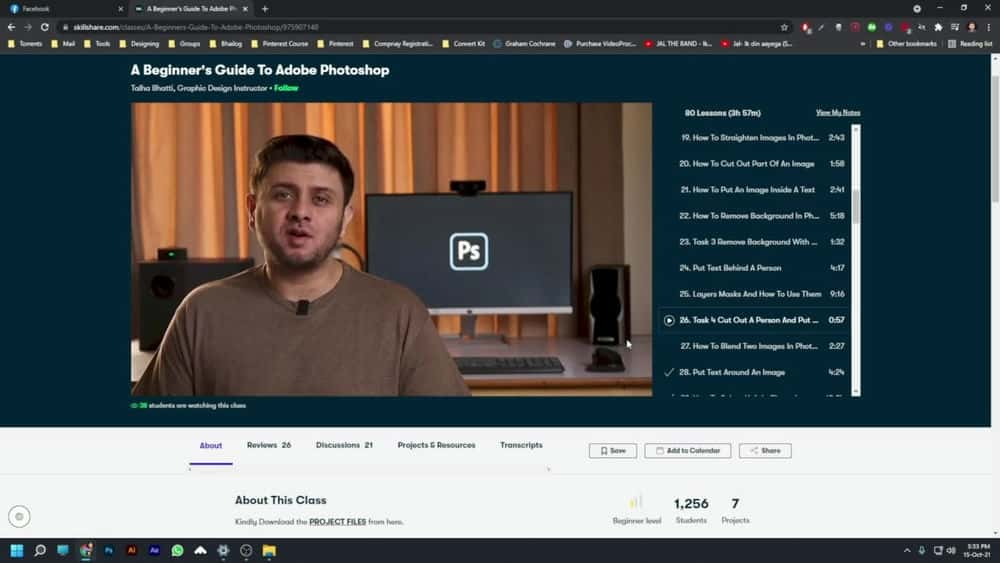

https://donyad.com/d/cf80
 Talha Bhatti
Talha Bhatti
مدرس طراحی گرافیک
من یک طراح گرافیک و مالک Bhailog Digital هستم. آموزش طراحی در اشتیاق من است زیرا در سال های اولیه به عنوان یک طراح همیشه به آموزش های سریع و آسان می خواستم که از طریق آن بتوانم طراحی را یاد بگیرم اما در آن زمان هیچ پلتفرمی مانند Skillshare وجود نداشت. بنابراین، من چالش آموزش طراحی با آموزش های کوتاه و دقیق را در اینجا در Skillshare پذیرفتم.
از نظر طراحی، من کارمند، کارفرما، صاحب کسب و کار شکست خورده و اکنون یک معلم موفق بوده ام. اساساً من در همه سمت ها بوده ام و دقیقاً از مشکلاتی که مردم از نظر طراحی با آن روبرو هستند می دانم.
من در پاکستان هستم که در آن طراحی ارزشی ندارد. بنابراین، چالش آموزش مخاطبان محلی را پذیرفتم، اما در نهایت هزاران دانشآموز از سراسر کار داشتم.
امیدوارم با ایجاد دوره های آموزشی آسان برای همه شما ارزشی برای شما فراهم کنم.
- طلها بهاتی







نمایش نظرات